Arreglar LG G4 no se ejecutará después de cargar tu dispositivo. En mi dispositivo LG G4, la batería se agotó por completo, por lo que Lo conecto al cargar, cuando lo dejo entonces mi dispositivo no enciende. Puede ocurrir debido a varias razones, como sobrecarga, problema de hardware, problema de batería y más. Pero no se preocupe, a continuación puede ver una lista de las mejores formas de solucionar el problema de que el LG G4 no se enciende después del restablecimiento de fábrica, el restablecimiento completo o la actualización.
Lea también:
Cómo arreglar llamadas de audio de baja calidad en un teléfono Android
Cómo reparar Pixel 3 XL No se ejecutará
Cómo solucionar problemas de sensibilidad táctil de LG V30
Cómo configurar LG G4 no se ejecutará después de cargar o actualizar
Consulte los métodos de solución de problemas que se detallan a continuación para reparar el LG G4 que no se encenderá después de que esté completamente cargado.
mala bateria
en primer lugar verifique el problema de la batería agotada o no. Conecte su dispositivo a una fuente de alimentación y comprobar empezar a cargar. Si no entonces mire en la pared del cable y del adaptador de corriente y vea si hay algún daño o no.
presiona el boton de poder
presiona el boton de poder repetidamente para verificar el problema con el encendido Su LG G4 no funcionará.
Comprobar puerto de carga
Use un cable de carga para cargar otro dispositivo y si no funciona, lo harás requiere ubicación puerto de carga desde tu teléfono Android. Ahora verifique que su LG G4 no funcione o no.
Panel dañado
Recuerda tu teléfono recientemente afectado cuando ningún lugar o agua cayó y otras razones para daños en el panel de alimentación. Si esta es la razón por la que LG G4 no se ejecuta, puede rápidamente solucione este problema para usar las piezas de repuesto correctas.
Inicie LG G4 en modo de recuperación y limpie la partición de caché
Paso 1: Encender para teléfono LG G4 y otros dispositivos
Paso 2: Mantenga presionado el botón para bajar el volumen y el botón de encendido al mismo tiempo hasta que el teléfono se encienda.
Tú puedes ver «recuperación del sistema Android”Pantalla en su dispositivo. Por defecto «comienzo“Botón Establecer en el teléfono Android.
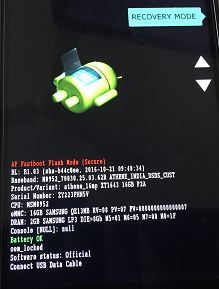
Paso 3: Presiona el botón para bajar el volumen hasta que ve método de recuperación
Etapa 4: Pulse el botón de encendido para reiniciar en modo de recuperación
Puedes ver el encima de la pantalla de un robot androide con un icono de triángulo rojo en el teléfono.
Paso 5: Presione los botones para subir el volumen para desplazarse y borrar la partición del cachépresione el botón de encendido para seleccionarlo.
Este mensaje aparece en la pantalla de su dispositivo: ¿Borrar partición de caché?

Paso 6: Para confirmar, toca los botones de volumen para desplazarte hasta él «Sí» y presione el botón de encendido para seleccionarlo.
El caché se puede borrar tomar 5-10 minutos.
Paso 7: Utilice los botones de volumen para desplazarse hasta Reinicie el sistema ahorapresione el botón de encendido para seleccionarlo.
El paso anterior también es útil para otros dispositivos como Moto G4 plus, Nexo 6P / 6, Galaxy S7 y S7 edge y otros dispositivos.
Inicie LG G4 en modo seguro a menos que el dispositivo esté encendido/apagado
Modo seguro no permitir el uso de aplicaciones de terceros de su LG G4 y otros dispositivos. mi determinar qué aplicación puede estar causando el error.
Para habilitar el modo seguro en LG G4:
Paso 1: Mantenga presionado el botón de encendido al mismo tiempo
Paso 2: Seleccione y mantenga la alimentación apagada hasta que se muestre ”Reiniciar en modo seguro”
Paso 3: cabra «Encender”, De reiniciar a modo seguro inmediatamente
Este proceso se tarda hasta un minuto o dos.
Etapa 4: Cuando su LG G4 se reinicia, El modo seguro aparece en la esquina inferior izquierda de la pantalla
¿Te ayudaron los pasos de solución de problemas dados anteriormente a determinar que el LG G4 no funcionará después de cargarlo? No olvide mencionar qué método funcionó para usted. ¡Comparte este artículo con tus amigos en las redes sociales!
Sigue leyendo:
- Cómo eliminar particiones de caché en Android 8.1 Oreo
- Cómo limpiar o borrar una partición de caché en Android 7.0 Nougat (Moto G4 Plus)
- Cómo ingresar al modo de recuperación de pies de Android 9
- Cómo iniciar el modo de recuperación en Samsung Galaxy A50
- Cómo borrar la memoria caché del sistema en Android 8.1 Oreo
- Cómo arreglar la pantalla negra de Google Pixel 2 después del golpe
- Cómo ingresar al modo de recuperación en Google Pixel 3 y Pixel 3 XL
- Cómo borrar la partición de caché en Google Pixel 2 y Pixel 2 XL
- Cómo borrar la partición de caché en galaxy S9 y galaxy S9 plus
- Cómo borrar datos de caché en Android 8 y 8.1 Oreo

